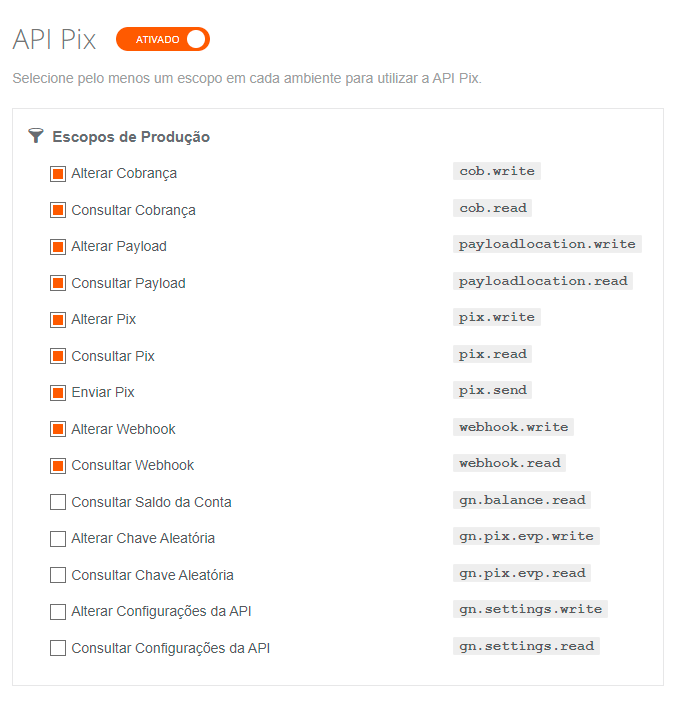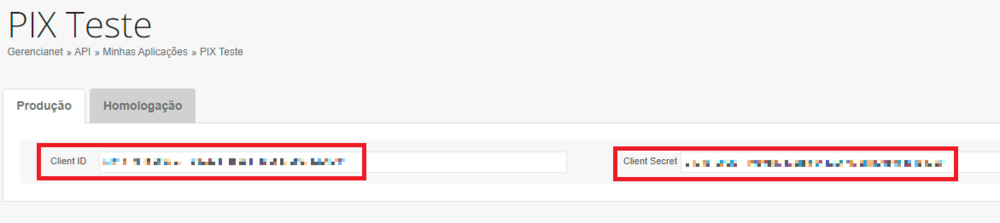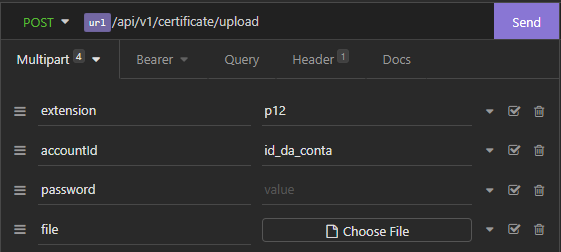Veja como é fácil o passo a passo do processo de emissão do PIX pelo Gerencianet e coloque em prática ainda hoje!
Sabia que só em dezembro de 2021 cerca de 716 bilhões de reais foram movimentados via PIX? E esse número já é 15% maior que no mês anterior! Esse fato revela a necessidade de manter-se atualizado sobre as novidades e adaptar-se rapidamente às mudanças do mercado.
Mas agora vamos ao que interessa. Que o PIX se tornou um dos métodos de pagamento preferidos no Brasil a gente já sabe, mas muitos clientes não sabem como obter as credenciais para emissão do PIX para a Gerencianet e realizar seu cadastro na API PIX da TecnoSpeed para já sair emitindo.
Continue lendo esse conteúdo e saiba como!
Por que a sua Software House deve estar preparada para o Pix?
Zelar pelo controle financeiro e pela melhor experiência do cliente, esses são os principais motivos!
É importante que todas as transações financeiras de um negócio sejam suportadas e controladas pelo sistema de gestão em uso, pois permitir que os pagamentos ocorram por fora do sistema prejudicará o controle das finanças, provocando diferenças no balanço e nas demonstrações contábeis, o que é muito arriscado e consumirá muito tempo até conseguir encaixar as peças.
Além disso, o seu cliente deve proporcionar simplicidade e flexibilidade para os consumidores, sobretudo quando se trata de facilidade nas formas de pagamento. É importante oferecer opções: débito, crédito, parcelamentos e principalmente o PIX.
A sua Software House deve ser protagonista nesse novo cenário, no qual o PIX é tão popular. Veja como você pode levar esse novo método de pagamento para as suas soluções e oferecer o que há de melhor para o seu cliente.
Como emitir Pix pela API do Gerencianet?
Para realizar esse processo, é necessário obter as credenciais no Gerencianet e depois realizar o registro na API PIX da TecnoSpeed. Para começar, é necessário que você tenha cumprido todos os requisitos apresentados abaixo:
Pré-requisitos:
- Conta ativa no banco Gerencianet;
- Acesso ao portal do banco (https://sistema.gerencianet.com.br/);
- Um contrato ativo com a API do PIX da Tecnospeed.
Vamos lá! Para solicitar as credenciais do banco e cadastrar na API da TecnoSpeed, siga o passo a passo a seguir:
1) Acesse o portal do banco e entre na seção API
Essa seção é responsável pela administração das APIs disponibilizadas pelo Gerencianet.
2) Acesse “Minhas Aplicações”
No menu lateral direito, há a opção “Minhas Aplicações”. Nessa seção, iremos solicitar as permissões para o uso da API PIX do Gerencianet.
3) Crie uma nova aplicação
Ao clicar em Nova Aplicação, uma tela será exibida para o cadastro da API no banco. Fique à vontade para dar nome à sua aplicação.
4) Selecione as permissões
Na parte inferior da tela de Nova Aplicação, é possível selecionar as permissões de acesso à API PIX do Gerencianet. Selecione as permissões conforme a imagem abaixo, pois são as operações realizadas dentro da API da TecnoSpeed.
5) Clique em Criar nova aplicação
Após dar nome à aplicação e selecionar as permissões, é hora de concluir o processo. Clique no botão “Criar nova aplicação”. Em seguida, será aberto um “pop-up” solicitando sua assinatura eletrônica. Após confirmação, podemos seguir para a próxima etapa.
6) Aviso de certificado ativo necessário
Ao confirmar o registro da API no sistema do banco, o sistema irá alertá-lo da necessidade de criação de um certificado digital. Não se preocupe, pois o certificado pode ser gerado dentro do próprio sistema do Gerencianet.
7) Obtenção do Client ID e Client Secret
Após clicar em “Continuar”, você será direcionado para a página contendo o Client ID e Client Secret da API PIX. São as credenciais solicitadas para a emissão da cobrança.
8) Cadastrar um certificado
Novamente, acesse o menu lateral. Nele, há a opção “Meus certificados”. Nessa tela, iremos solicitar o certificado digital que será usado na emissão. Clique em Novo Certificado, dê um nome ao certificado e confirme sua senha eletrônica.
9) Baixe o certificado
Clique em Baixar Certificado na tela que será exibida após a confirmação da senha eletrônica. Tome muito cuidado nesta etapa, pois o certificado só pode ser baixado uma vez. O certificado vem em formato .p12 e não é necessário convertê-lo para integrar com nossa API.
Pronto, agora só cadastrar o clientId, clientSecret e certificado na API PIX da TecnoSpeed!
10) Cadastro das credenciais na API PIX da TecnoSpeed
A documentação para cadastro das contas de emissão em nossa API encontra-seaqui. Para o cadastro, você deve estar com o client Id, client Secret, e certificado em mãos, além de uma chave PIX gerada pelo aplicativo do banco. A requisição para a criação da conta ficará nesse formato:
{ "bankCode" : "364" , "clientId" : "client_id" , "clientSecret" : "client_secret" , "pixKey" : "chave_pix" }
Feito isso, será retornado um identificador (id) da conta cadastrada. Agora, é necessário vincular um certificado digital à conta. A requisição com o certificado, documentadaaqui, ficará da seguinte forma (usando o Insomnia como exemplo):
OBS: O certificado da Gerencianet não possui senha, sendo necessário informar uma string vazia no campo password.
11) Pronto, agora só começar a emitir!
Nossa documentação para a geração de PIX encontra-se nestelink.
Como a TECNOSPEED pode ajudar?
Com esse passo a passo você já pode emitir PIX usando o Gerencianet e ampliar as formas de pagamento em sua empresa sem perder tempo. Mas, se quer evitar dores de cabeça e contar com uma solução de qualidade, que cuida de tudo isso para você, conheça a API PIX da TecnoSpeed.
Você ainda não conhece nossa API de PIX? Otimize o tempo gasto nas operações de gestão Financeira!
Sua equipe não precisará mais se preocupar com burocracias, atualizações e regras dos bancos, nossa solução ficará responsável por realizar todo o processo de homologação dos bancos, padronização da geração e recebimento do PIX.
Agora você já sabe como levar o PIX para dentro da sua Software House! Não perca tempo, inove e antecipe as necessidades de seus clientes.
Conte com a TecnoSpeed para potencializar as suas soluções com as melhores tecnologias.